Hiện nay, Zalo đã trở thành một ứng dụng phổ thông được nhiều người yêu thích sử dụng. Để trở thành một người dùng thông thái bạn cần bỏ túi ngay những thủ thuật nhắn tin trên Zalo máy tính sau đây.
Nội dung bài viết:
Tính năng phân loại cuộc trò chuyện
Với tính năng Phân loại cuộc trò chuyện bạn sẽ tách biệt được giữa các cuộc trò chuyện riêng tư hay công việc.
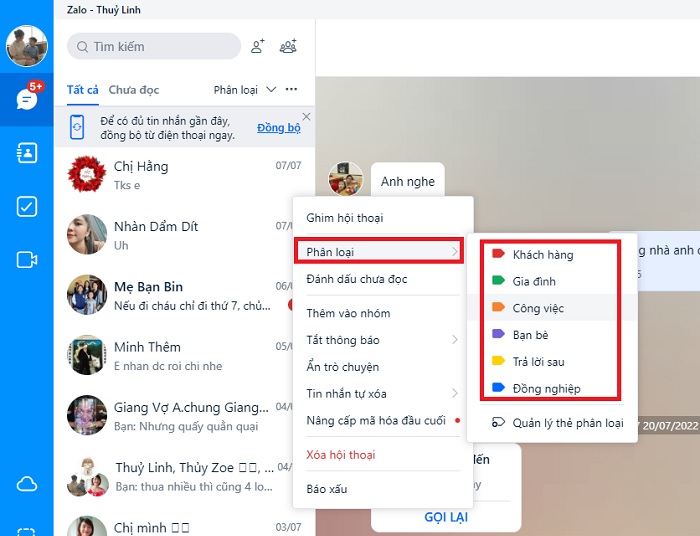
Để bật tính năng này. Bạn chỉ cần nhấn vào dấu 3 chấm ở cuộc trò chuyện mà bạn muốn phân loại. Phân loại > Chọn phân loại.
Tắt thông báo cuộc trò chuyện
Nếu không muốn bị làm phiền bởi các tin nhắn không quan trọng trong Zalo bạn có thể áp dụng thủ thuật nhắn tin trên Zalo này. Nó sẽ giúp bạn bớt đi phần nào sự làm phiền từ những cuộc trò chuyện không mấy quan trọng.
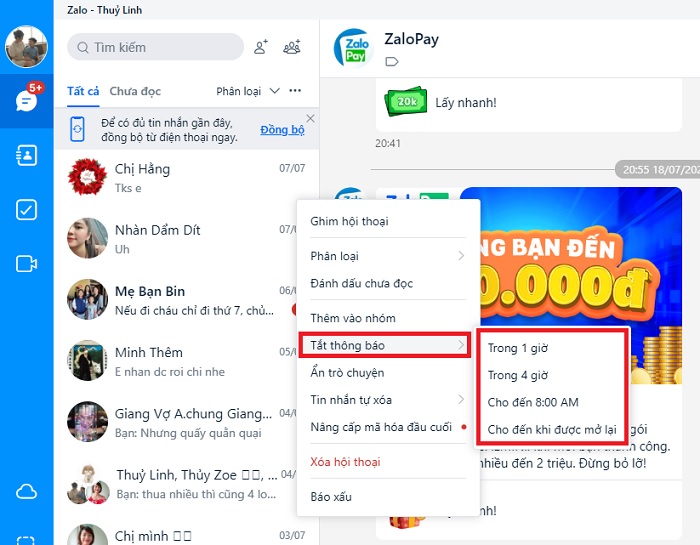
Thao tác thực hiện: Chuột phải vào cuộc trò chuyện muốn tắt thông báo > Tắt thông báo > Chọn thời gian muốn tắt.
Xóa cuộc trò chuyện
Để đảm bảo độ an toàn về thông tin trên tài khoản Zalo của mình. Sau mỗi cuộc trò chuyện bạn có thể xóa những cuộc trò chuyện đó đi.

Thao tác thực hiện: Chuột phải vào cuộc trò chuyện muốn xóa và nhấn Xóa hội thoại.
Đổi biệt danh gợi nhớ cho bạn bè
Tại các cuộc trò chuyện với những người thân bạn bè thân thiết.Bạn có thể đặt biệt danh cho họ cực đơn giản bằng cách sau.
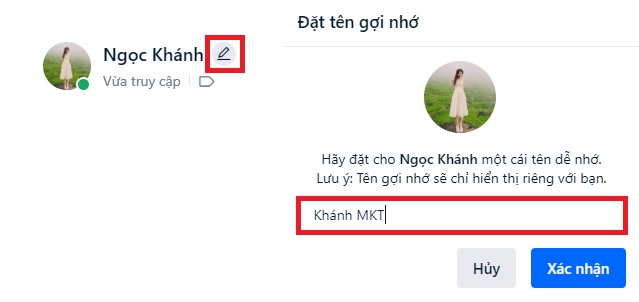
Nhấn vào biểu tượng bút chì bên cạnh tên muốn đặt biệt danh, đặt tên và nhấn nút Xác nhận là là xong.
Xem và cũng như là chia sẻ các hình ảnh, files, links trên máy tính
Bạn có thể xem những bức ảnh, file, link được gửi trên Zalo máy tính và cũng có thể copy những nội dung đó để chia sẻ cho tài khoản Zalo khác. Cụ thể như sau:
Ảnh/Video
Nhấp chuột phải vào Ảnh/Video được gửi trong cuộc hội thoại, người dùng có thể thực hiện các tùy chọn sau:
- Copy
- Chia sẻ
- Gửi vào Cloud của tôi
- Xem tin nhắn gốc
- Hiển thị trong thư mục
Files
Với các Files có trong hội thoại thì sẽ có thể thực hiện được các thao tác như:
- Mở tài liệu
- Chia sẻ
- Gửi vào Cloud của tôi
- Xem tin nhắn gốc
- Hiển thị trong thư mục
Link
Tương tự khi nhấn chuột phải vào link bạn có thể:
- Copy
- Chia sẻ
- Gửi vào Cloud của tôi
- Xem tin nhắn gốc
- Mở bằng trình duyệt
Một số tính năng khác của trò chuyện nhóm trên Zalo máy tính
Ngoài ra, bạn có thể sử dụng một số thủ thuật nhắn tin trên Zalo sau:
Thông tin trò chuyện nhóm
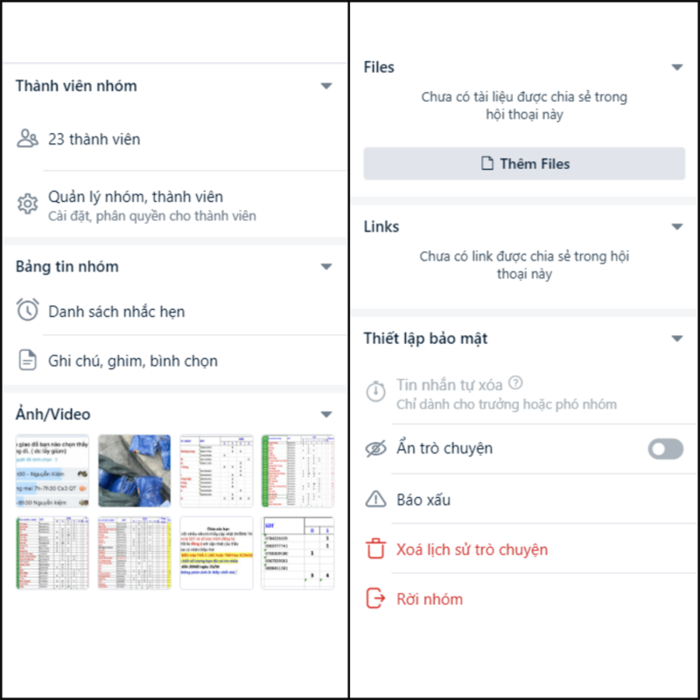
Khi có trong cuộc trò chuyện nhóm, bạn có thể xem một số thông tin sau bằng cách nhấn vào biểu tượng bên cạnh biểu tượng cuộc gọi :
- Thành viên nhóm
- Bảng tin nhóm
- Ảnh/Video
- Files
- Links
- Cài đặt khác
Rời nhóm
Bạn cũng có thể thao tác rời nhóm trên Zalo PC.
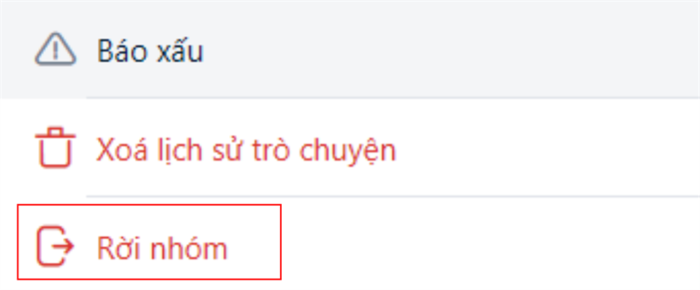
Vào phần thông tin nhóm và nhấn vào nút Rời nhóm.
Xem thêm: Tại sao không xem được bình luận trên Zalo
Tổng kết
Trên đây là 8 thủ thuật nhắn tin trên Zalo bạn nên bỏ túi ngay khi sử dụng ứng dụng. Nếu còn biết mẹo hay ho nào khác bạn hãy chia sẻ ngay với chúng tôi ở phần bình luận bên dưới nhé!
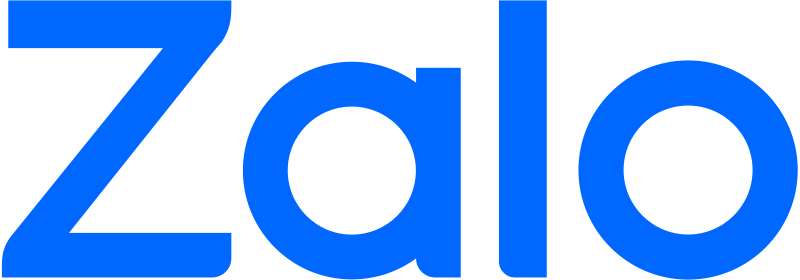
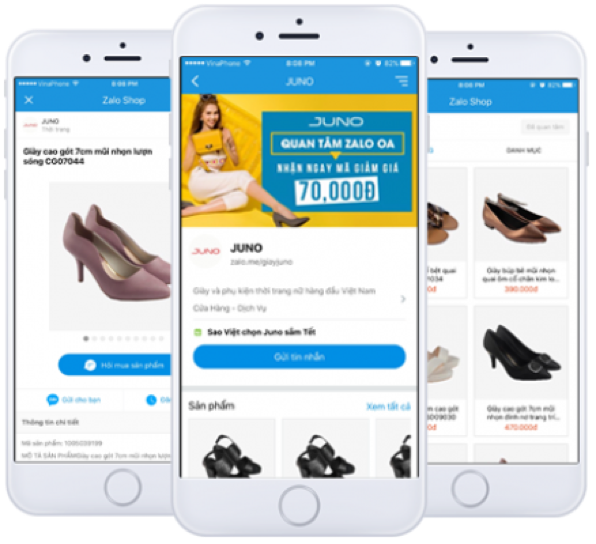
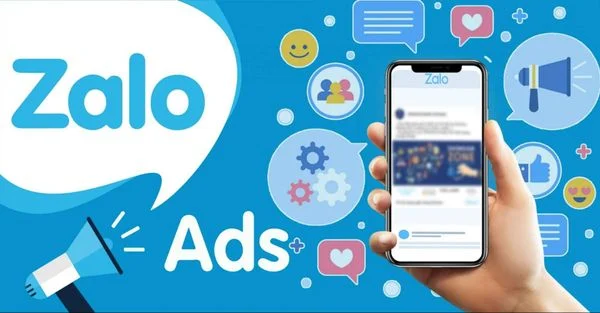

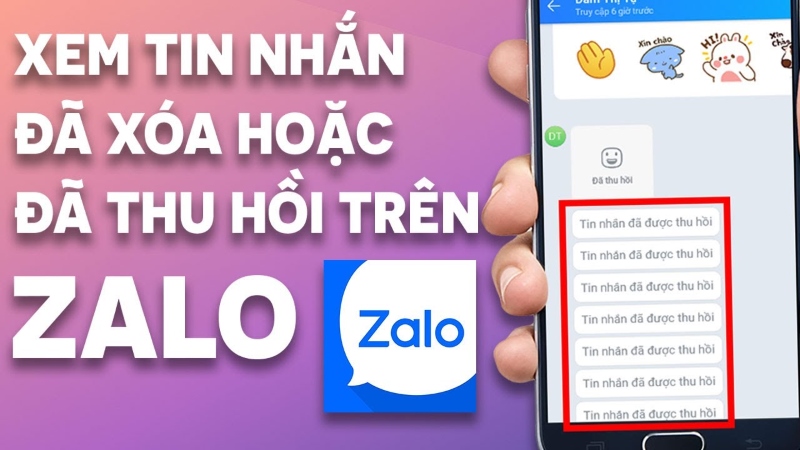


1 bình luận về “Khám phá các thủ thuật trên Zalo máy tính mà bạn nên biết”